
初めてAccount Engagement(旧:Pardot)担当者になったら確認する3つのポイント
Account Engagement
本当に使えるシーン別
シナリオ10選
「Engagement Studioを使ってみたいけど、どうやってシナリオを作ればいいの?」「設定してみたけど、もっと効果的な活用方法を知りたい!」そんな方のために、Engagement Studio シナリオ10選をご紹介いたします!本当に使えるシナリオを厳選してまとめましたので、ぜひ、参考にしてみてください!
\詳細はこちらをクリック/
toBeマーケティング株式会社では、Account Engagement (旧 Pardot)伴走活用支援サービスは、お客様のビジネス状況をヒアリングし、お客様ごとに最適なマーケティングシナリオを設計・実装するサービスを提供しています。具体的にはマーケティングオートメーションツールAccount Engagement (旧 Pardot)のセットアップを完了した方が対象です。Account Engagement (旧 Pardot)をどのように自社の目標達成・課題解決に結びつけていくのか、CRMツールSalesforceと組み合わせた最適解をお客様と共に考え解決いたします。
⇒ Account Engagement (旧 Pardot)伴走活用支援サービスの詳細はこちら
さらに、顧客情報基盤の構築や営業活動の効率化、マーケティングとの連携強化を通じて、
データに基づいた意思決定を実現できる体制づくりをサポートします。
今回は、マーケティングや事業企画部門への異動などで、これからAccount Engagement(旧:Pardot、以下Account Engagement)を使うことになった方向けに、まず最初に確認しておきたいポイントをまとめてみました。
「社内に知見があるメンバーが少ない」「十分に引き継ぎがされていなかった、特定の機能しか使っておらず活用できていないと感じている」など、そもそも何から始めたらいいかわからない方のはじめの一歩としてお役に立てください。
Account Engagementについて
Account Engagementは、マーケティング活動を支援するためのMA(マーケティングオートメーション)ツールです。
このツールには、見込み顧客を育成するためのさまざまな機能があります。
Account Engagementの最も大きな特徴は、CRMであるSalesforceとの連携です。
Salesforceと連携した高度なカスタマイズが可能な分、使いこなすには一定の知識が必要です。
社内でのマーケティング目的・目標に応じて、優先度の高いことから始めていくのが良いでしょう。
※Pardotは、2022年4月よりAccount Engagementに名称変更となりました
契約しているEditionを確認する
Account Engagementには、「Growth」「Plus」「Advanced」「Premium」4つのEditionがあります。Editionにより利用できる機能の数やプロスペクト数に違いがあるので、"Editionを確認せずにはじめてしまうと"せっかく調べたり、社内で新しい施策の承認をとったのにもかかわらず、その機能が使えなかったということにもなりかねません。
Editionの確認方法は次の通りです。
[Pardot設定] > [アカウント設定] > [アカウント]
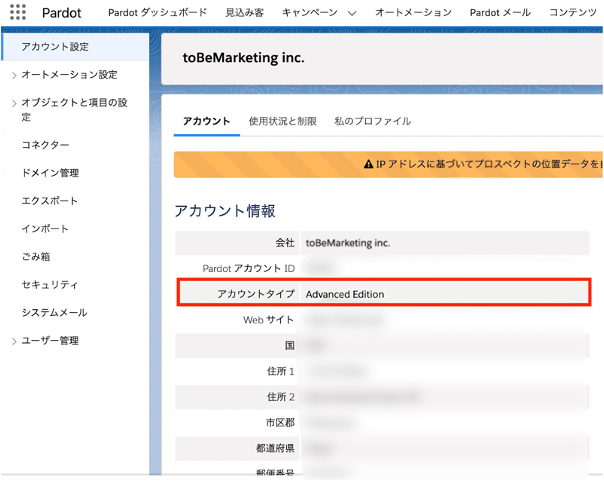
各Editionでできることの違いは株式会社セールスフォース・ジャパン公式ページよりご確認いただけます。
現在の使用状況を確認
管理画面にはログインできるものの、今どのような機能を使っているのか、これまでどんなことをしてきたのかが引き継がれておらず、把握できていないこともあるかと思います。そんな時は一度、使用状況を確認してみてはいかがでしょうか。
①使用状況と制限
使用状況と制限タブでは、どのような機能を使っているかが一目でわかるようになっています。※使用状況が確認できるのは、管理者ユーザーのみです
使用状況と制限タブの確認方法は次の通りです。
[Pardot設定] > [アカウント設定] > [使用状況と制限]のタブ
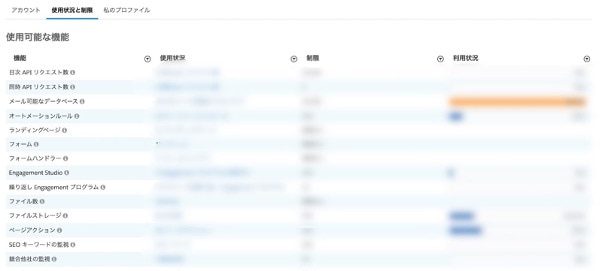
②プロスペクトの内訳
Account Engagement上にどんなプロスペクトが存在しているか、抽出条件を絞ってプロスペクト数を確認します。
<抽出できる項目の例>
・プロスペクトの数アクティブプロスペクト
・メール可能なプロスペクト
・Salesforceには、存在しないプロスペクト
ヘッダメニューから[プロスペクト]を選択
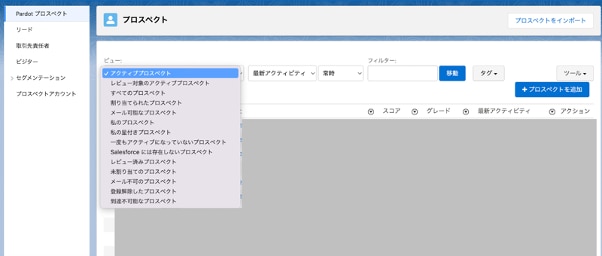
直近の状況を確認する
全体の使用状況がおおよそ把握できたら、現在Account Engagementで使用している機能を中心にどんなマーケティング施策を実施したのかを、各レポート画面で次のような項目を確認しておくと良いでしょう。
<確認ポイント>
・最近送ったリストメールの内容
・フォームの送信済み件数
・オートメーションルールの設定内容
・Engagement Studioの利用状況
Account Engagement
本当に使えるシーン別
シナリオ10選
「Engagement Studioを使ってみたいけど、どうやってシナリオを作ればいいの?」「設定してみたけど、もっと効果的な活用方法を知りたい!」そんな方のために、Engagement Studio シナリオ10選をご紹介いたします!本当に使えるシナリオを厳選してまとめましたので、ぜひ、参考にしてみてください!
\詳細はこちらをクリック/










